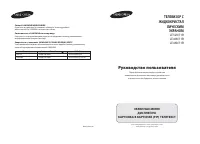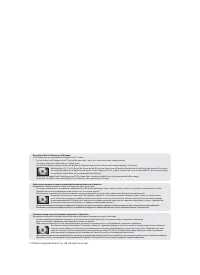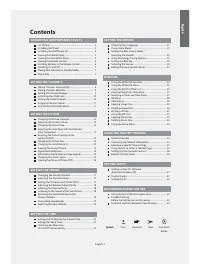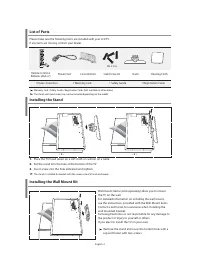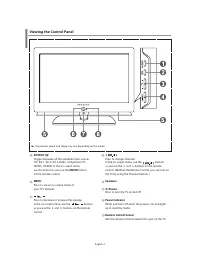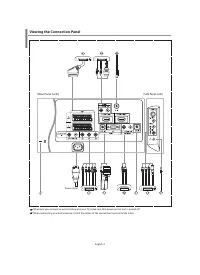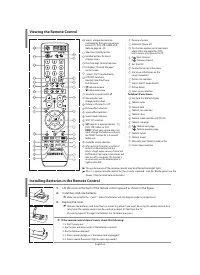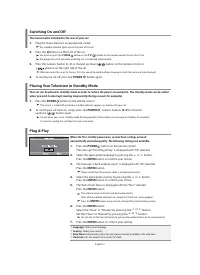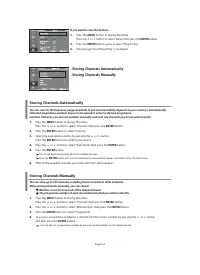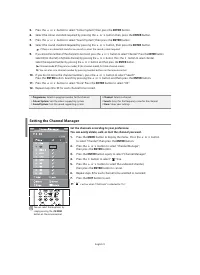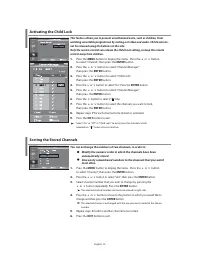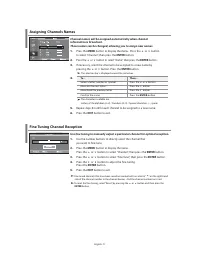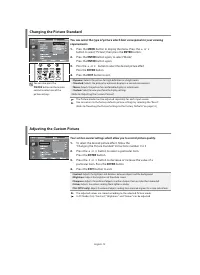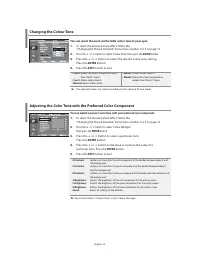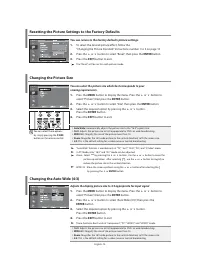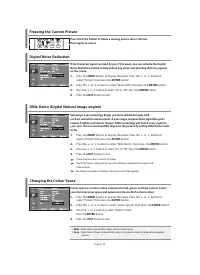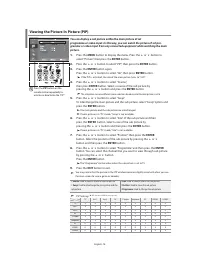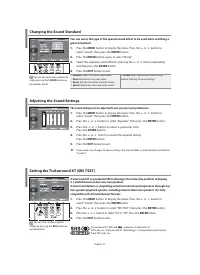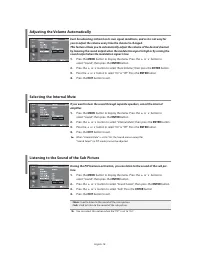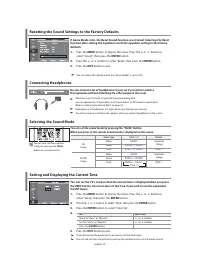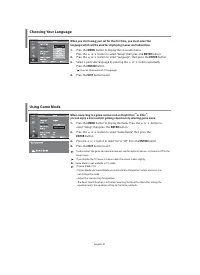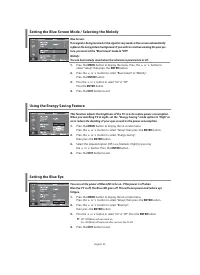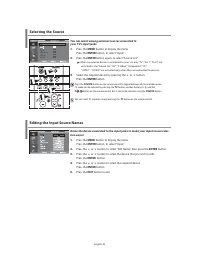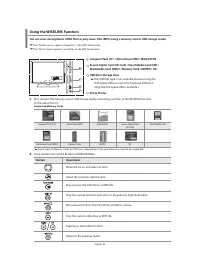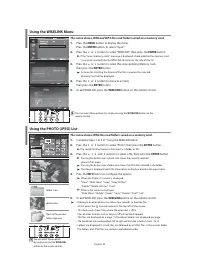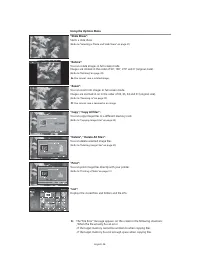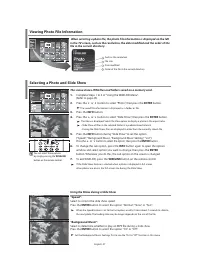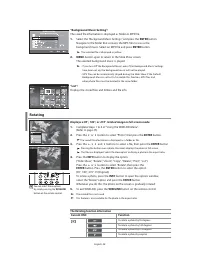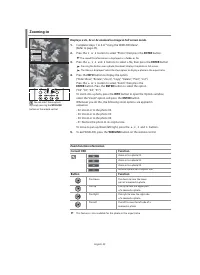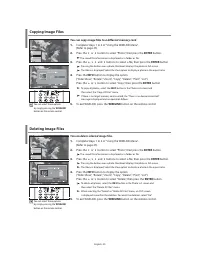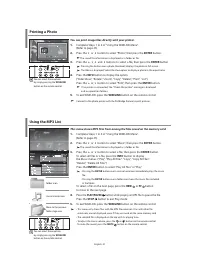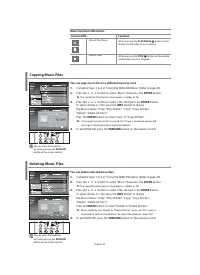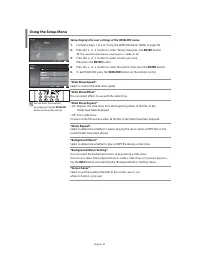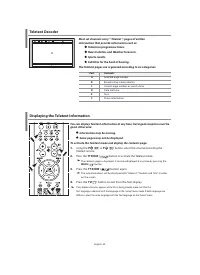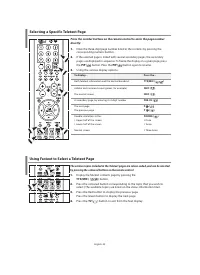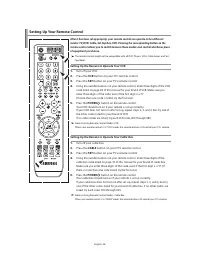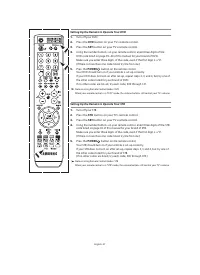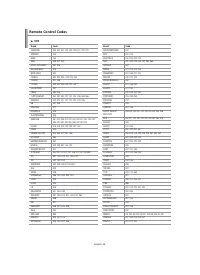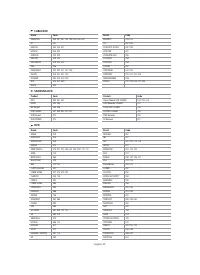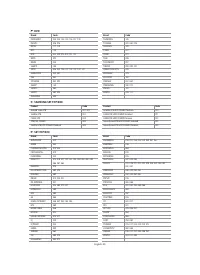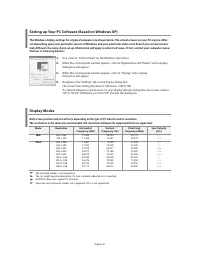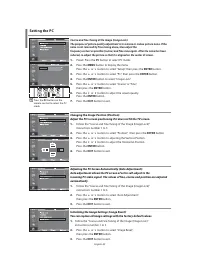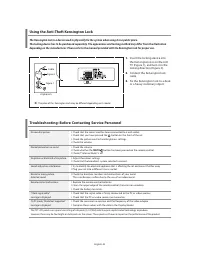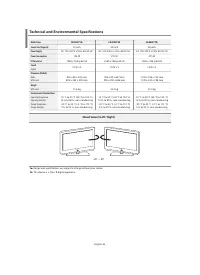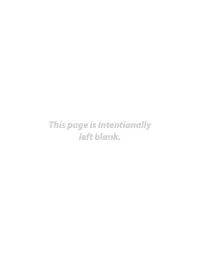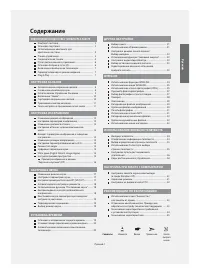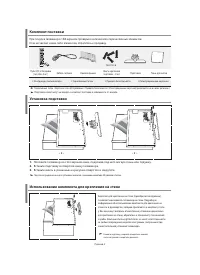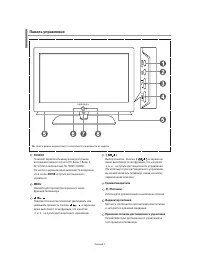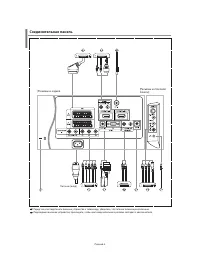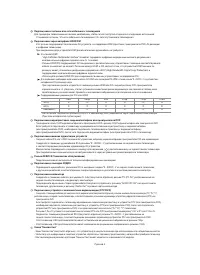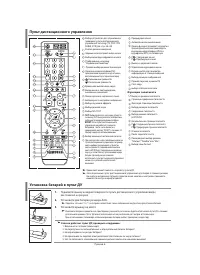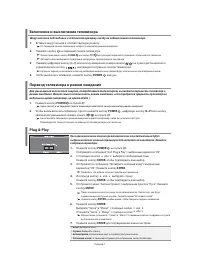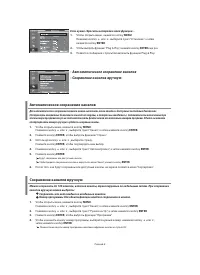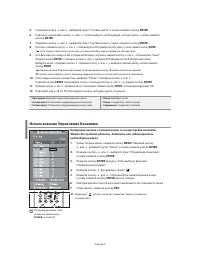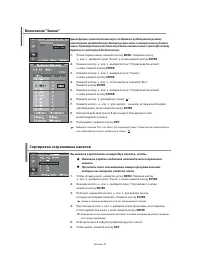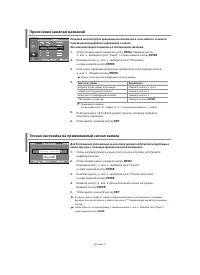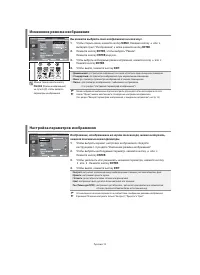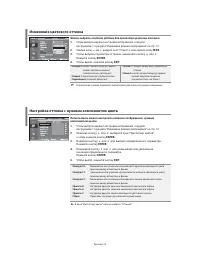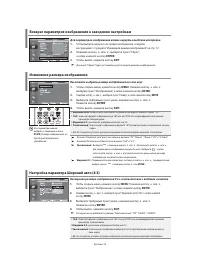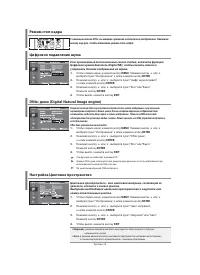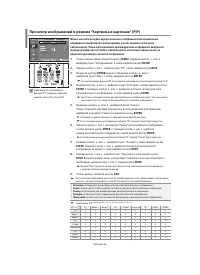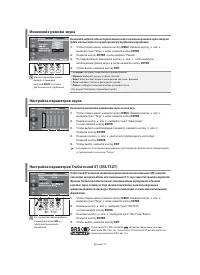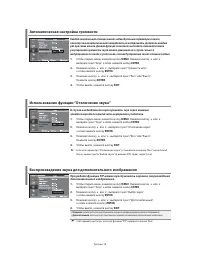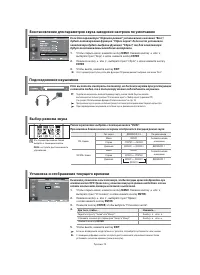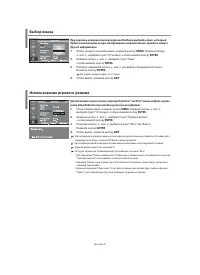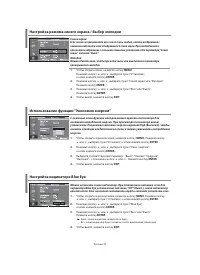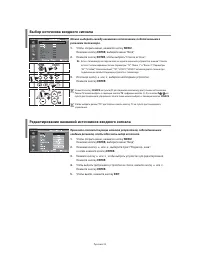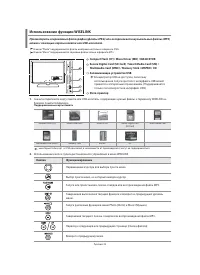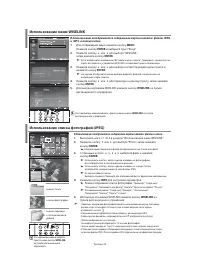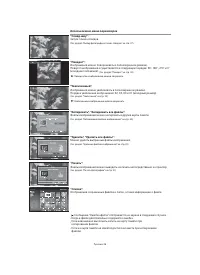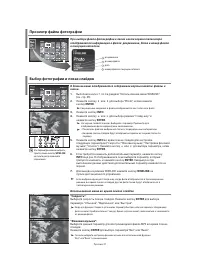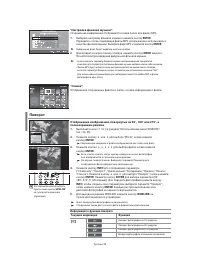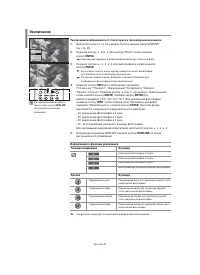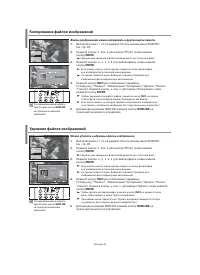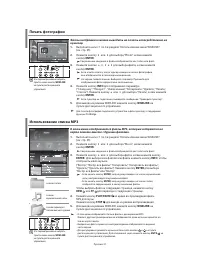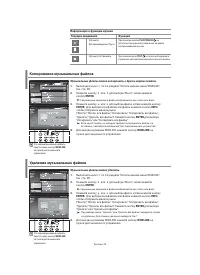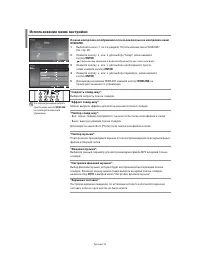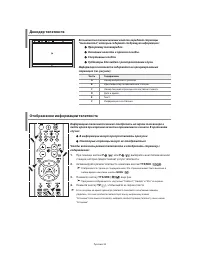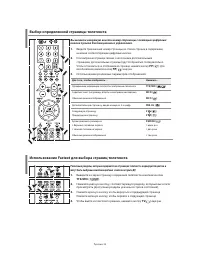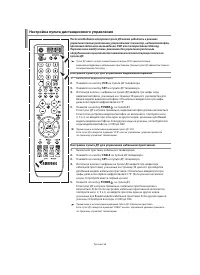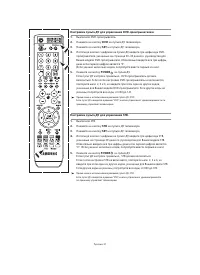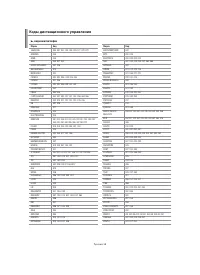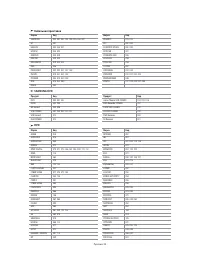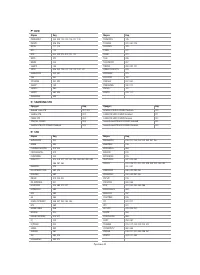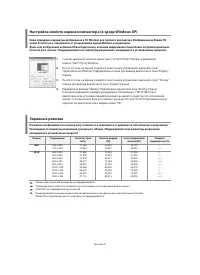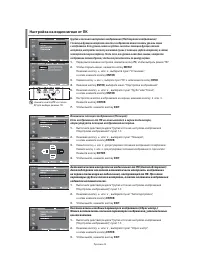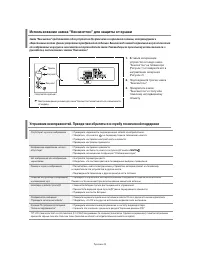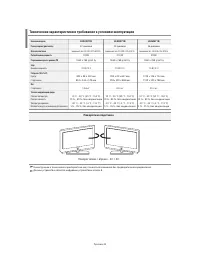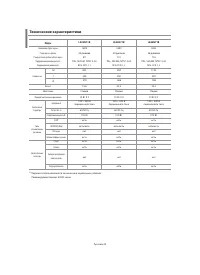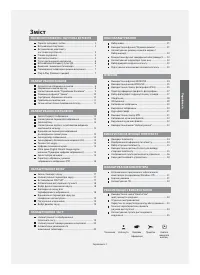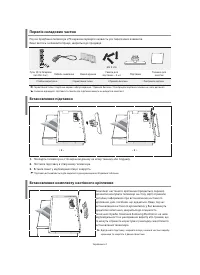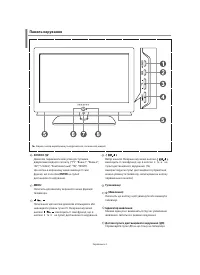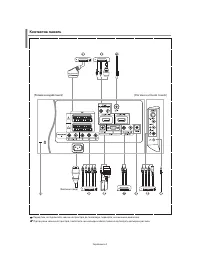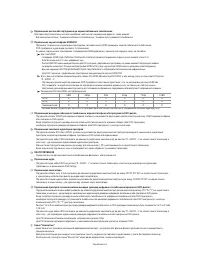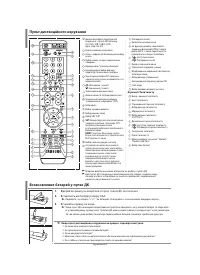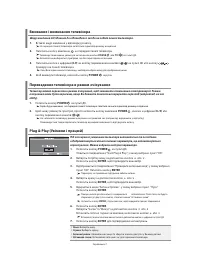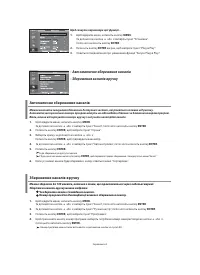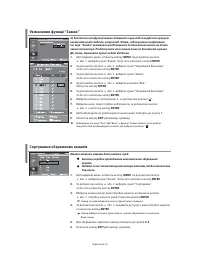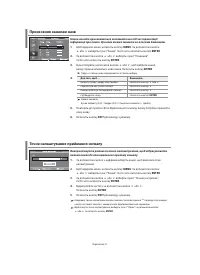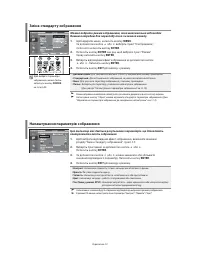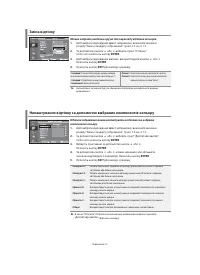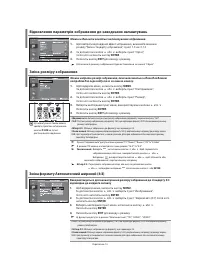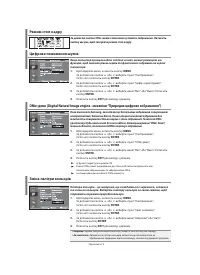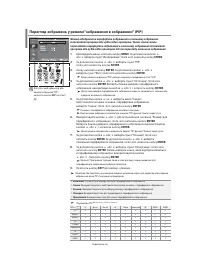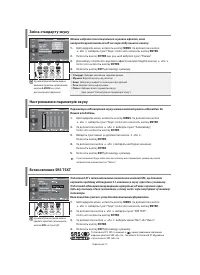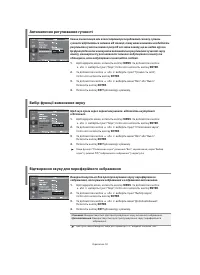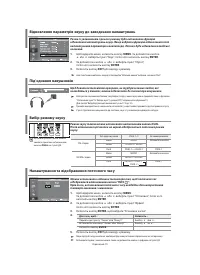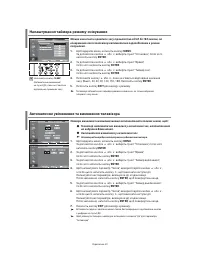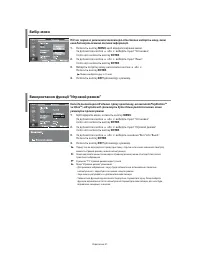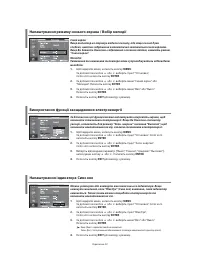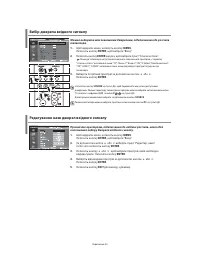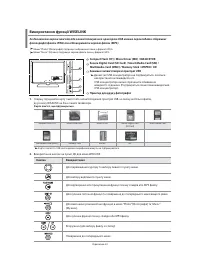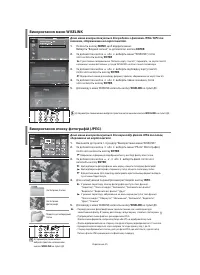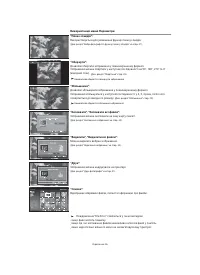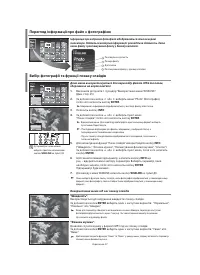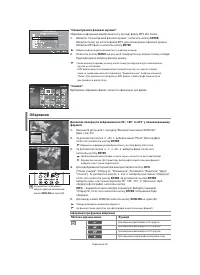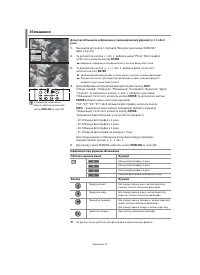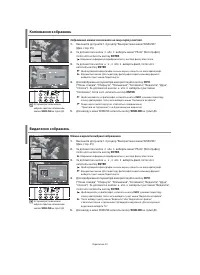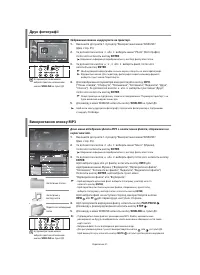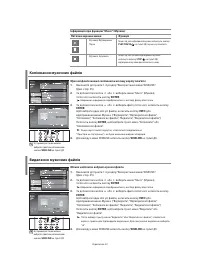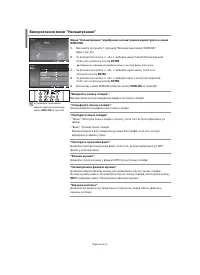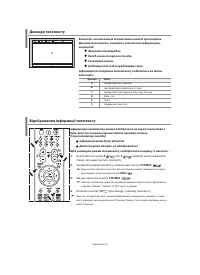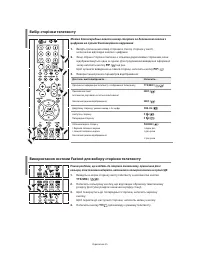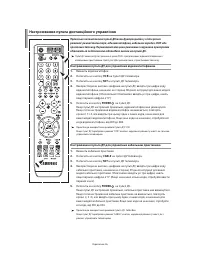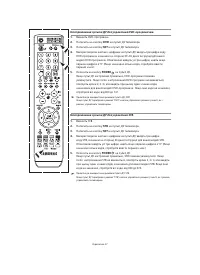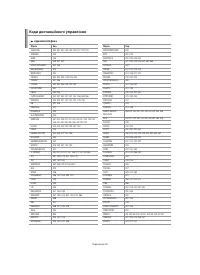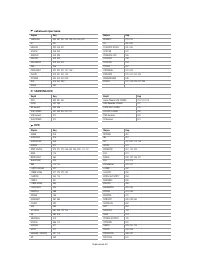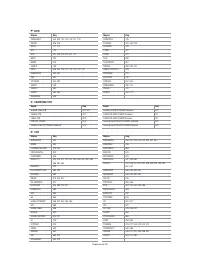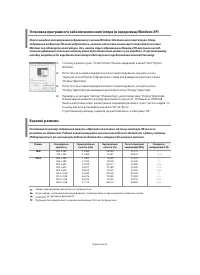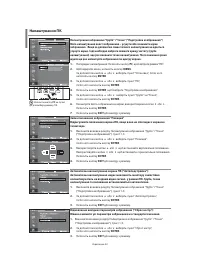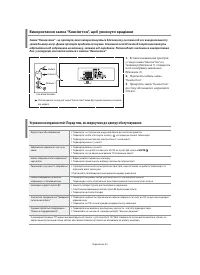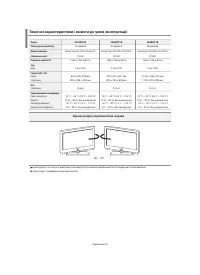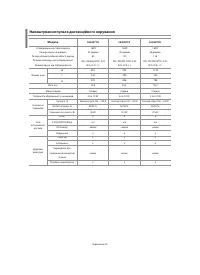Телевизоры Samsung LE-32N71 B - инструкция пользователя по применению, эксплуатации и установке на русском языке. Мы надеемся, она поможет вам решить возникшие у вас вопросы при эксплуатации техники.
Если остались вопросы, задайте их в комментариях после инструкции.
"Загружаем инструкцию", означает, что нужно подождать пока файл загрузится и можно будет его читать онлайн. Некоторые инструкции очень большие и время их появления зависит от вашей скорости интернета.
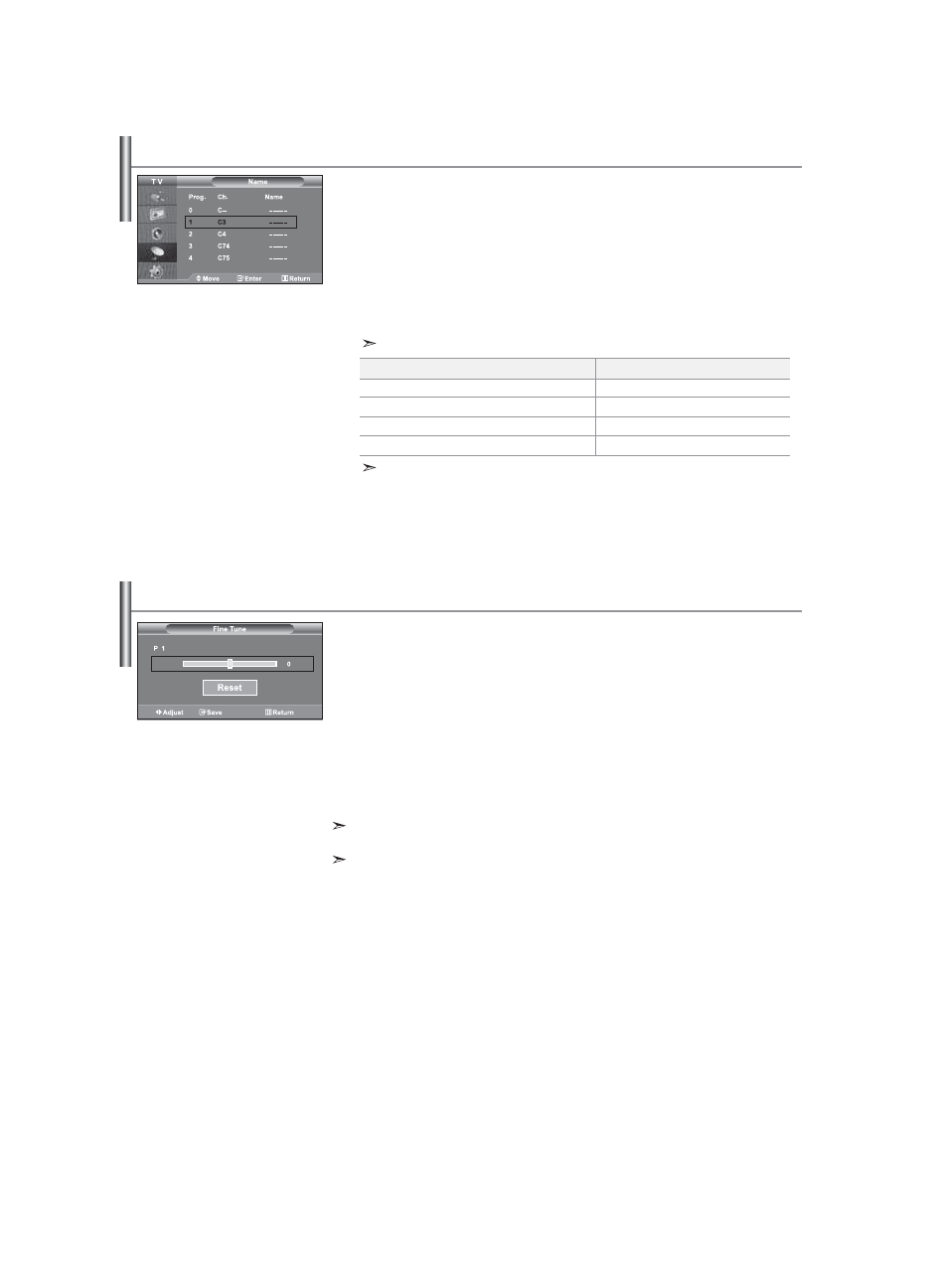
English-11
Use fine tuning to manually adjust a particular channel for optimal reception.
1.
Use the number buttons to directly select the channel that
you want to fine tune.
2.
Press the
MENU
button to display the menu.
Press
the
or
button to select “Channel”, then press the
ENTER
button.
3.
Press the
or
button to select “Fine Tune”, then press the
ENTER
button.
4.
Press the
or
button to adjust the fine tuning.
Press the
ENTER
button.
5.
Press the
EXIT
button to exit.
Fine tuned channels that have been saved are marked with an asterisk “
*
” on the right-hand
side of the channel number in the channel banner. And the channel number turns red.
To reset the fine-tuning, select “Reset” by pressing the
or
button and then press the
ENTER
button.
Fine Tuning Channel Reception
Channel names will be assigned automatically when channel
information is broadcast.
These names can be changed, allowing you to assign new names.
1.
Press the
MENU
button to display the menu. Press the
or
button
to select “Channel”, then press the
ENTER
button.
2.
Press the or button to select “Name”, then press the
ENTER
button.
3.
If necessary, select the channel to be assigned to a new name by
pressing
the or button. Press the
ENTER
button.
The selection bar is displayed around the name box.
4.
The characters available are :
Letters of the alphabet (A~Z) / Numbers (0~9) / Special characters ( -, space)
5.
Repeat
steps
3
to
4
for each channel to be assigned to a new name.
6.
Press the
EXIT
button to exit.
Assigning Channels Names
To...
Select a letter, number or symbol
Move on the next letter
Move back the previous letter
Confirm the name
Then...
Press the or button
Press the button
Press the button
Press the
ENTER
button
Содержание
- 48 одержание; ус
- 49 Вставьте подставку в отверстие внизу телевизора.; Установка подставки
- 50 Панель управления
- 51 Соединительная панель
- 53 Пульт дистанционного управления
- 54 Включение и выключение телевизоpа
- 55 Если нужно сбросить настройки этой функции...; Сохранить или нет каждый из найденных каналов.; Автоматическое сохранение каналов
- 56 Использование Управление Kаналами
- 57 Включение “Замок”
- 58 Присвоение каналам названий
- 59 Вы можете выбрать тип изображения на свой вкус.; Изменение режима изображения
- 60 Можно выбрать наиболее удобные для просмотра цветовые оттенки.; Изменение цветового оттенка
- 61 Для параметров изображения можно вернуть заводские настройки.; Возврат параметров изображения к заводским настройкам; Вы можете выбрать размер изображения на свой вкус.; Изменение размера изображения
- 62 Цифровое подавление шума; Настройка Цветовое пространство
- 63 Просмотр изображений в режиме “Картинка в картинке” (PIP)
- 64 Изменение режима звука; Вы можете настроить параметры звука на свой вкус.; Настройка параметров звука; Настройка параметров TruSurround XT (SRS TSXT)
- 65 Воспроизведение звука для дополнительного изображения
- 66 Установка и отображение текущего времени
- 67 Установка таймера переключения в режим ожидания; Телевизор автоматически включался и настраивался на; Автоматическое включение и выключение телевизора
- 68 При подключении игровой консоли, например PlayStation; или Xbox; , можно выбрать игровой; Выбор языка
- 70 Выбор источника входного сигнала
- 71 Использование функции WISELINK; Запоминающее устройство USB; Кнопка Функционирование
- 72 Использование меню WISELINK; В данном меню отображается содержимое карты памяти: файлы и папки.
- 73 Использование меню параметров
- 74 Выбор фотографии и показ слайдов; Использование меню во время показа слайдов; Просмотр файла фотографии
- 75 Поворот
- 76 Ув; Увеличение
- 77 Копирование файлов изображений; Можно удалять выбранные файлы изображений.; Удаление файлов изображений
- 78 Использование списка MP3
- 79 Копирование музыкальных файлов; Музыкальные файлы можно удалять.; Удаление музыкальных файлов
- 80 Использование меню настройки
- 81 В информации могут присутствовать пропуски; Декодер телетекста
- 82 Выбор определенной страницы телетекста
- 83 Настpойка пульта дистанционного упpавления
- 88 закройте это диалоговое окно, выбрав опцию “OK”.; Настройка свойств экрана компьютера (в среде Windows XP)
- 89 Настройка на видеосигнал от ПК
- 90 Использование замка “Кенсингтон” для защиты от кражи
- 91 Поворотная подставка
- 92 Технические характеристики; Модель